lammps在win10子系统(Ubuntu)下的简易安装
我是一名初学者,有不对的地方,请大家多多指教。
我看过很多安装教程,搜索引擎上面一搜索就让我们眼花缭乱。作为一位linux的小白,我们必须自立更生!
其实大多数的教程都是把lammps官网的安装教程翻译成了中文,当然,作为一名小白,我也不会例外,毕竟还是要相信官方。凡是从简到繁,从易到难,这是目前最简单的安装方法(不包括编译,我还没学会编译!)。
接下来是lammps官方提供的专用于win10子系统Ubuntu下的安装教程,同理其实应该适用于所有Ubuntu系统。
一、在win10中安装Ubuntu
win10的子系统只能在某些版本中开启,具体请另行查询。此建议专业版,不建议家庭版。
启用开发者模式
通过首先打开Windows设置并启用开发人员模式来启用此功能。转到Windows设置并搜索“开发人员”。这将允许您安装Windows Store外部的软件,需要重启电脑。
安装适用于Linux的Windows子系统
同样,在“设置”对话框中搜索“启用或关闭Windows功能”。这将打开一个对话框,其中列出了可以安装的功能。在“适用于Linux的Windows子系统”上添加一个选中标记,然后按确定。
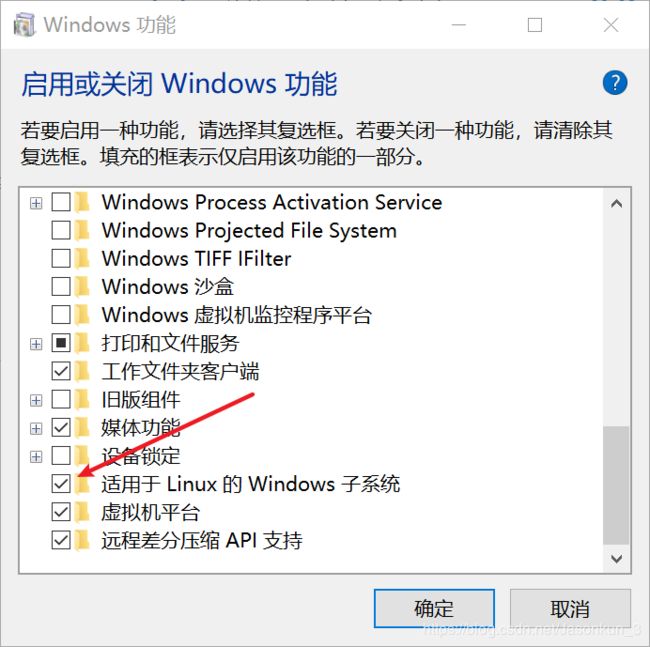
为Windows安装Bash
安装完成后,在Microsoft Store中搜索“ Ubuntu”。选择找到的选项。下载并安装。

安装完成后,在开始菜单中找到以下图标,并单击打开。

出现一个命令行窗口,请按提示进行设置账号和密码操作,Ubuntu安装成功!
二、更新Ubuntu软件源
1、备份
sudo cp /etc/apt/sources.list /etc/apt/sources.list.bk
2、编辑
sudo vim /etc/apt/sources.list #vim使用方法请自行百度
请注释掉其他地址(在没加#号的所有地址前加#号)
在文档最后添加一下源地址(复制粘贴即可)
建议使用阿里源,其他源请自行百度
deb http://mirrors.aliyun.com/ubuntu/ bionic main restricted universe multiverse
deb http://mirrors.aliyun.com/ubuntu/ bionic-security main restricted universe multiverse
deb http://mirrors.aliyun.com/ubuntu/ bionic-updates main restricted universe multiverse
deb http://mirrors.aliyun.com/ubuntu/ bionic-proposed main restricted universe multiverse
deb http://mirrors.aliyun.com/ubuntu/ bionic-backports main restricted universe multiverse
deb-src http://mirrors.aliyun.com/ubuntu/ bionic main restricted universe multiverse
deb-src http://mirrors.aliyun.com/ubuntu/ bionic-security main restricted universe multiverse
deb-src http://mirrors.aliyun.com/ubuntu/ bionic-updates main restricted universe multiverse
deb-src http://mirrors.aliyun.com/ubuntu/ bionic-proposed main restricted universe multiverse
deb-src http://mirrors.aliyun.com/ubuntu/ bionic-backports main restricted universe multiverse
保存并退出
3、执行命令
sudo apt-get update
sudo apt-get -f install
sudo apt-get upgrade
sudo apt-get dist-upgrade
三、使用ssh连接Ubuntu
- 安装 ssh-server
sudo apt install openssh-server
- 修改 ssh-server 配置
cp /etc/ssh/sshd_config /etc/ssh/sshd_config.bak
sudo vim /etc/ssh/sshd_config
需要修改以下几项:
Port 2222 # 默认的是22,但是windows有自己的ssh服务,也是端口22,防止端口占用
ListenAddress 0.0.0.0
LoginGraceTime 120
PermitRootLogin yes
StrictModes yes
PubkeyAuthentication no # 是否允许公钥认证,默认值为"yes",修改为no
PasswordAuthentication yes #是否允许使用基于密码的认证。修改为yes
RSAAuthentication no # 是否允许使用纯RSA公钥认证,默认值为"yes"修改为no
这里需要仔细更改,bash页面颜色不易分辨。
- 启动 ssh server
sudo service ssh restart #如果提示sshd error: could not load host key,则用下面的命令重新生成
dpkg-reconfigure openssh-server #执行上述命令后,会有提示选择,直接按Enter即可
- 查看IP地址
ifconfig
6.设置开机启动ssh服务:
此时还不完善,因为ubuntu是windows子系统,子系统的开机并没有自启动ssh的功能.需要利用脚本去实现.
配置ubuntu的脚本
#创建init.wsl文件,保存并保存.注意#! /bin/sh这行不是注释,是sh解释器的指定方式.以下三行:第一行为创建文件,二三两行是编写的内容
vim /etc/init.wsl
#! /bin/sh
/etc/init.d/ssh $1
添加执行权限
chmod +x /etc/init.wsl
编辑sudoers,避免输入密码
vim /etc/sudoers #添加以下这行到该文件
%sudo ALL=NOPASSWD:/etc/init.wsl
配置windos脚本
先在运行>命令(win+r)中输入shell:startup打开启动文件夹
再在该文件夹中创建文件ubuntu1804.vbs
将以下内容写入该文件并保存
Set ws = CreateObject("Wscript.Shell")
ws.run "ubuntu run sudo /etc/init.wsl start", vbhide
7.以后开机就可以利用远程操作软件直接连接刚才配置的127.0.0.1的子系统了
建议使用winscp和putty,无广告嫌疑,只因为免费!
注意
如果winscp提示传输文件没有权限:
- 首先设置 root 密码
sudo passwd root
[sudo] password for luban: //输入当前普通用户的密码
Enter new UNIX password: //给root设置密码
Retype new UNIX password: //确认输入密码
passwd: password updated successfully
- 启动 ssh server
sudo service ssh restart
四、安装lammps
可以作为Debian软件包下载适合在最新的Ubuntu Linux版本上运行的预构建的LAMMPS可执行文件。这使您可以使用单个命令来安装LAMMPS,并通过简单地更新操作系统来保持最新版本的LAMMPS。
要安装适当的个人软件包归档文件(PPA),请执行一次以下操作:
由于网络原因可能会提示失败,请反复尝试,楼主在安装时,基本需要下载5次以上,请不要放弃
sudo add-apt-repository ppa:gladky-anton/lammps
sudo apt-get update
要安装LAMMPS,请执行以下操作一次:
$ sudo apt-get install lammps-daily
这会将名为“ lmp_daily”的可执行文件下载到您的系统中,然后可以在具有in文件的文件夹输入脚本:
注意in文件名
$ lmp_daily -in in.lj
要将LAMMPS更新到最新版本,请执行以下操作:
$ sudo apt-get update
这也将更新系统上的其他软件包。
本文综合了win10子系统Ubuntu的安装及简单设置,同时引用了lammps官网的安装教程。
欢迎批评指正!